2TB 内扩容
如果磁盘总容量小于 2TB,则可以直接在阿里云控制台扩容后,在 Windows 系统内使用磁盘管理工具进行扩容。
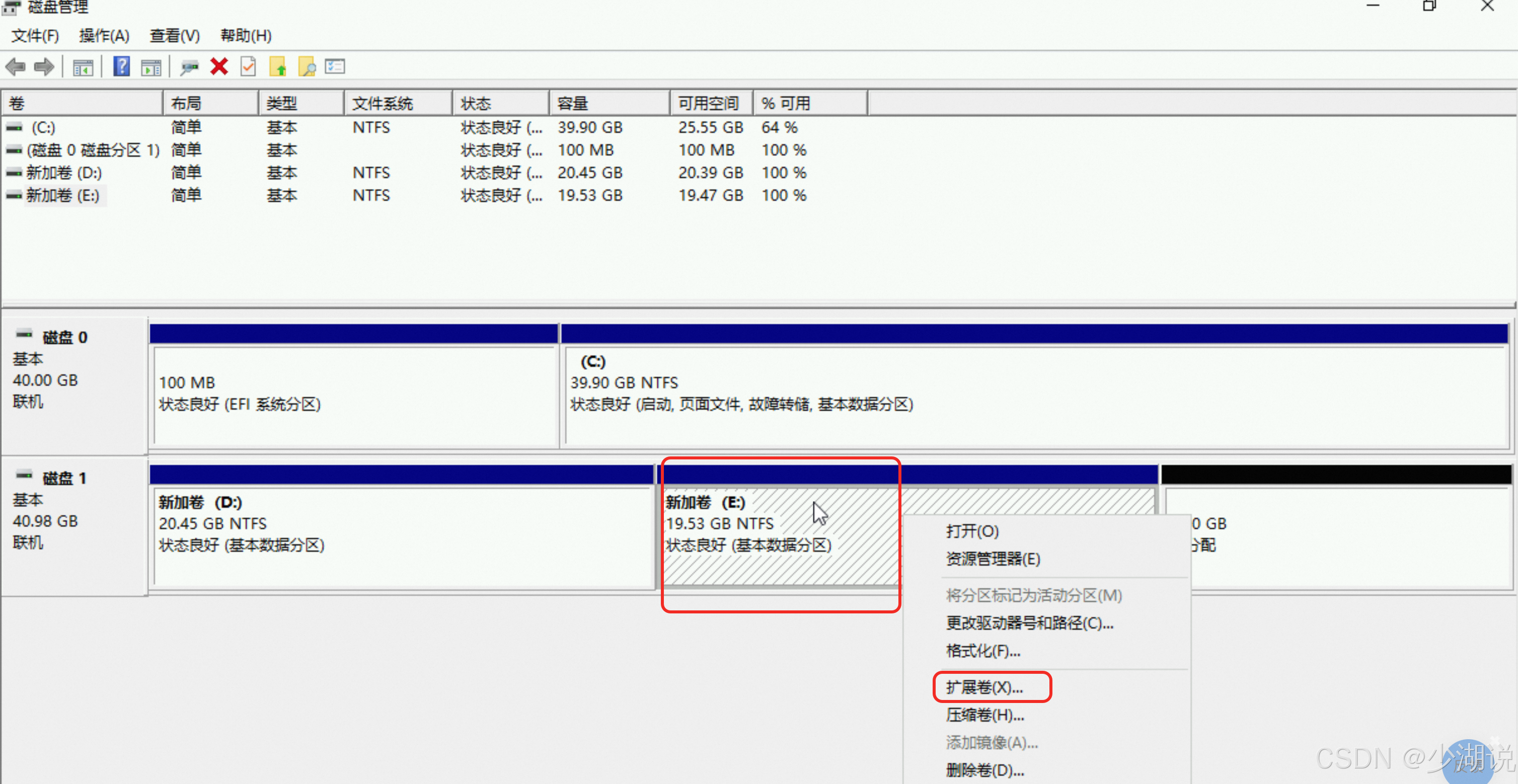
大于 2TB 扩容
需要根据磁盘分区形式进行不同的扩容方案。
查询磁盘分区形式
打开磁盘管理工具,在下方磁盘处右键,点击属性,查看磁盘分区形式
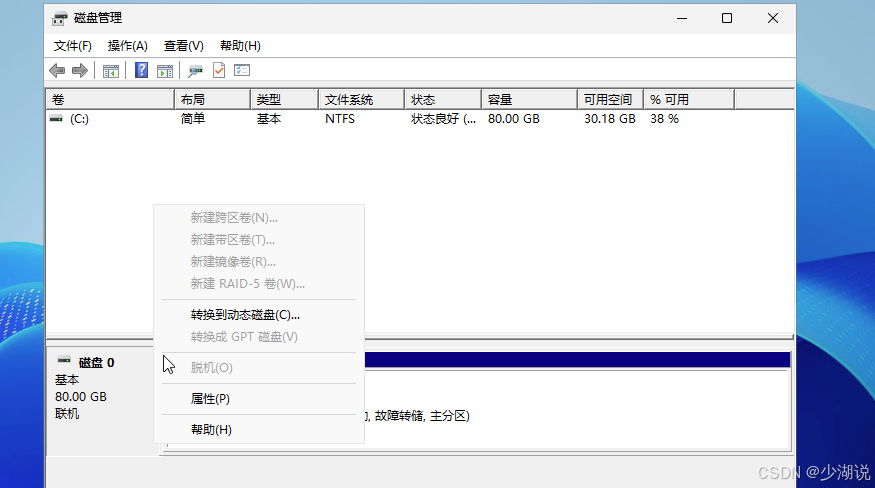
点击卷标签页,查看分区形式是 MBR 还是 GPT,如下所示,如何磁盘分区形式是 MBR,则无法支持超过 2TB 的磁盘扩容,必须转换为 GPT 分区形式才能支持超过 2TB 的磁盘扩容。
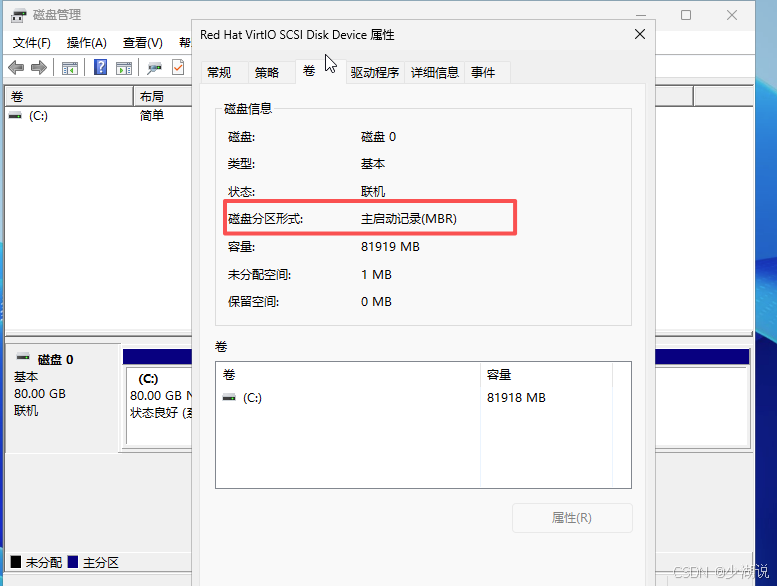
GTP 直接扩容
如果磁盘分区形式是 GTP,则可以直接在阿里云控制台扩容后,在 Windows 系统内使用磁盘管理工具进行扩容。这一步与 "2TB 内扩容方案"一致。
MBR 磁盘扩容
整体思路如下,首先我们将原磁盘A 扩容至 2.5T,然后使用磁盘快照创建一个 2T 的临时数据磁盘 B,我们将磁盘 A 格式化为 GTP 分区形式,然后再使用快照回滚功能将数据还原至磁盘 B,最后将 B 中的数据全部拷贝至 A 中,最终实现磁盘扩容。
- 使用快照进行备份
首先创建磁盘快照,在阿里云控制台创建快照,并等待快照完成。

- 原磁盘扩容
在阿里云ECS控制台,进入块存储,点击扩容,然后根据提示扩容至 2.5T。
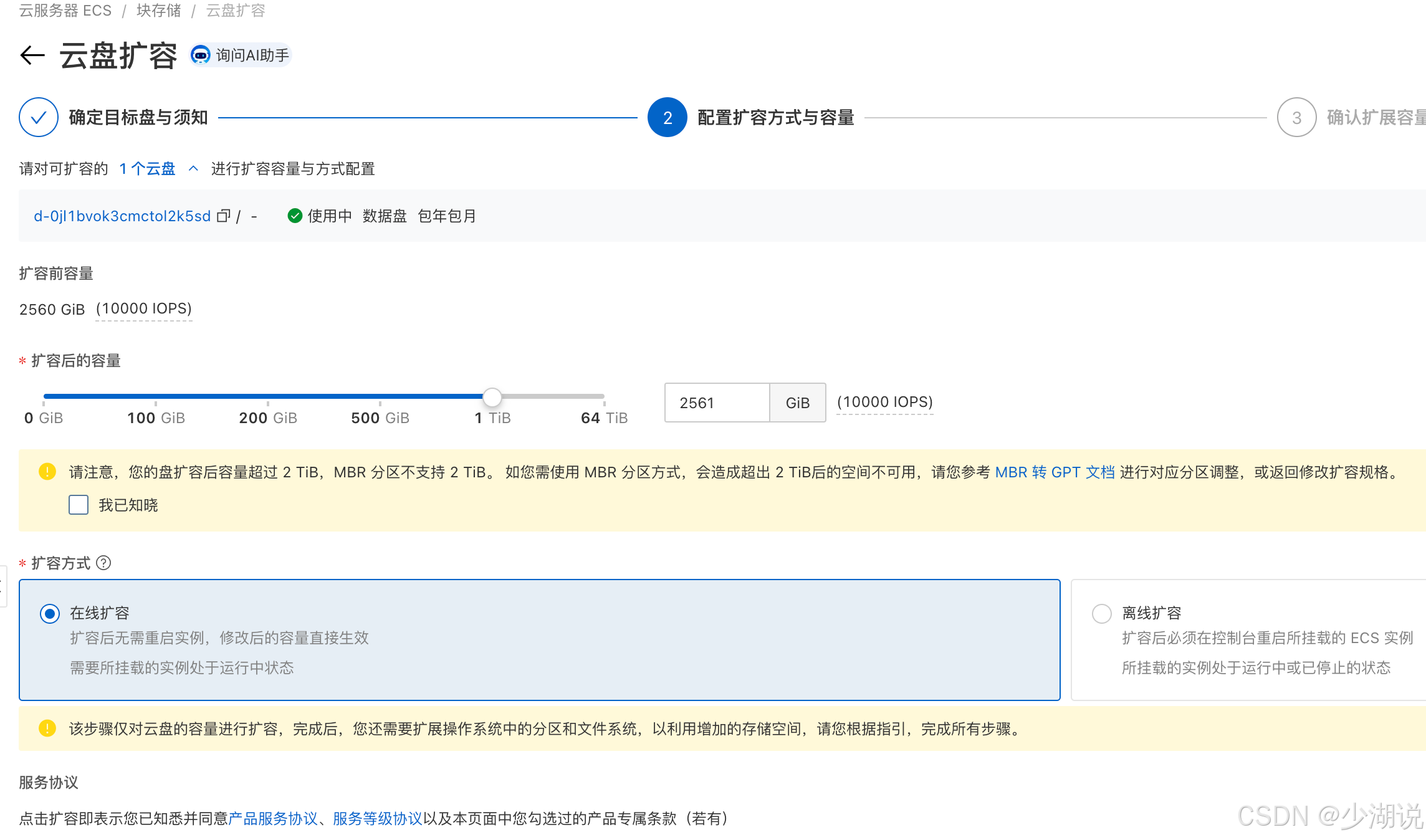
- 使用快照创建一块新的磁盘 B
在刚创建的快照右侧,找到"创建云盘",
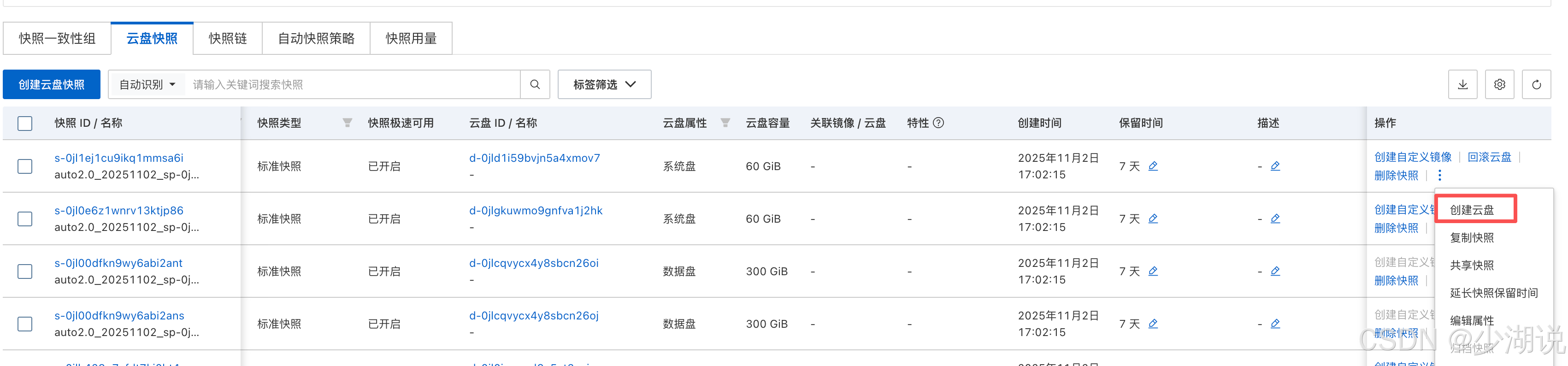
这创建一块 2T 的磁盘,同样,在 ECS 控制台,打开块存储,点击"创建云盘",是否挂载选择"挂载到ECS实例",大小选择 2T(2048G),付费类型选择按量付费,然后点击确认下单。
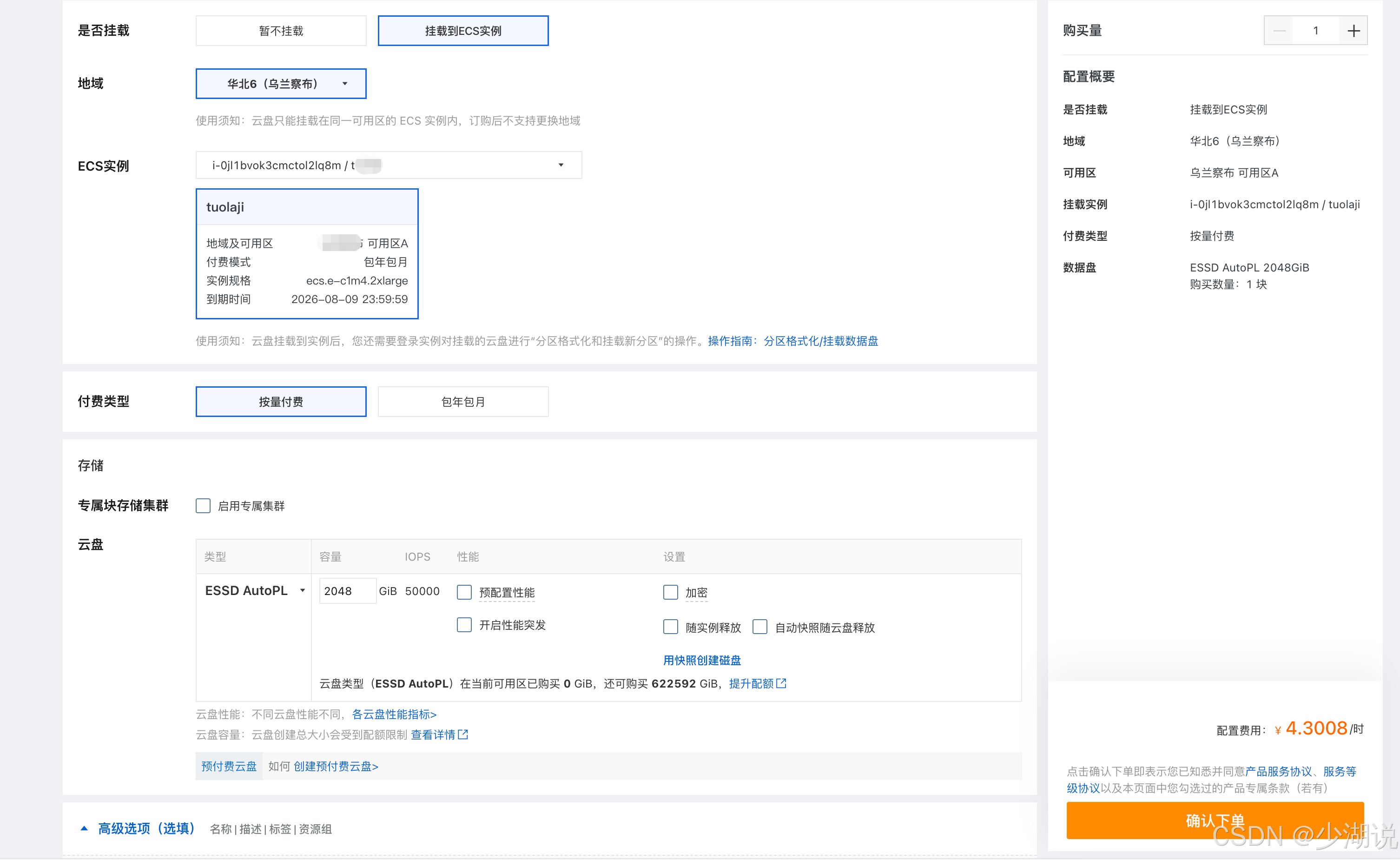
- 原磁盘A 格式化为 GTP 分区
3.1. 回在磁盘管理,选中原磁盘,右键,点击删除卷
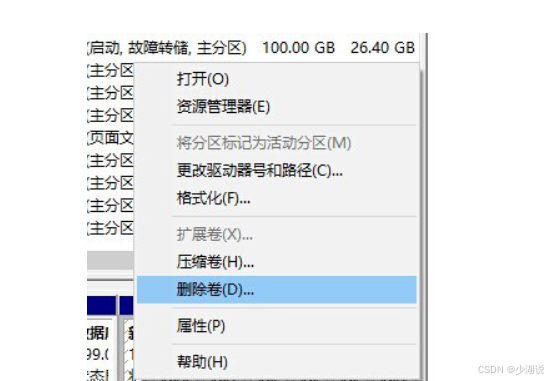
3.2 当删除完毕后,右键单击磁盘,选择转换成 GTP 磁盘
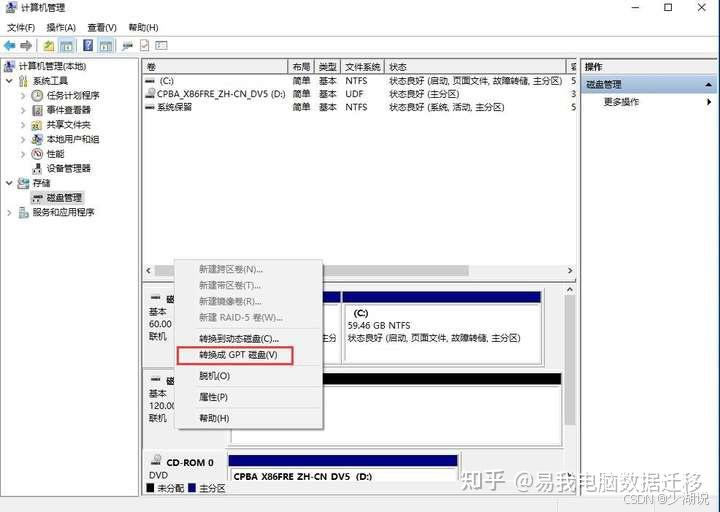
3.3 确认转换生效
在磁盘右键,点击属性,查看磁盘分区形式,如果为 GTP,则说明转换成功。
3.4 重新分区
在原磁盘A 中右键,点击"新建简单卷",设置磁盘大小为最大值(这里2.5T),然后点击下一步,直到完成。
- 恢复数据
注意,这里不可使用快照回滚功能恢复数据,因为回滚后磁盘分区形式会变为 MBR,无法支持超过 2TB 的磁盘扩容。
将磁盘B 中的数据全部拷贝至磁盘 A 中,这里可以使用 复制粘贴,或者 Robocopy,diskgenius 等工具进行数据复制。
等待全部数据复制完成后,将磁盘 B 卸载并删除,在阿里云控制台释放这个临时磁盘 B, 即完成整个扩容过程。